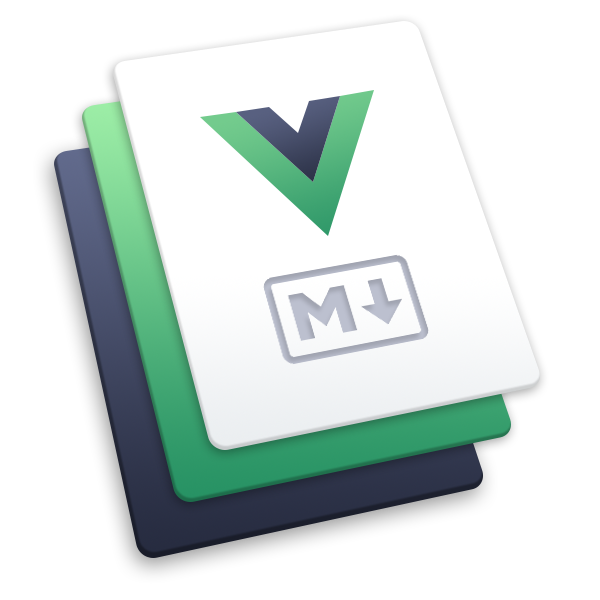
VuePress是一个基于Vue.js的静态网站生成器,它专注于文档编写和展示。它简单易用,轻量且快速,并内置了Markdown解析、自动生成侧边栏导航、代码高亮和响应式布局等功能。本篇博客将介绍如何使用VuePress构建静态网站。
安装VuePress
首先,你需要在本地安装Node.js。Node.js是一个基于Chrome V8引擎的JavaScript运行时环境,它能够让你在浏览器外运行JavaScript代码。
安装Node.js后,打开终端(命令提示符)并执行以下命令来安装VuePress:
npm install -g vuepress
以上命令将全局安装VuePress,这样你就可以在任何地方使用VuePress命令。
创建VuePress项目
接下来,你需要在你的工作目录下创建一个新的文件夹作为VuePress项目的根目录。然后,使用以下命令初始化一个新的VuePress项目:
vuepress init my-site
以上命令将在当前目录下创建一个名为"my-site"的新文件夹,并在其中生成一个基本的VuePress项目的框架。
编写Markdown文档
在VuePress项目的根目录下,你可以创建一个名为"docs"的文件夹。在"docs"文件夹下,你可以编写Markdown格式的文档,它们将会被转换成静态网页。
例如,创建一个名为"hello-world.md"的文件,写入以下内容:
# Hello World
这是我的第一篇博客,使用VuePress构建静态网站。
- 使用VuePress可以快速构建静态网站。
- VuePress支持Markdown格式的文档编写。
- VuePress提供了丰富的功能和主题选择。
欢迎访问我的博客!
配置VuePress
VuePress项目的配置文件是一个名为"config.js"的JavaScript文件,它位于VuePress项目的根目录下。你可以使用它来配置VuePress的各种选项。
例如,你可以将"config.js"修改如下:
module.exports = {
title: 'My Blog',
description: 'Just a blog built with VuePress',
themeConfig: {
nav: [
{ text: 'Home', link: '/' },
{ text: 'About', link: '/about/' },
{ text: 'Blog', link: '/blog/' },
{ text: 'GitHub', link: 'https://github.com/your-username' }
],
sidebar: [
'/',
'/about/',
'/blog/'
]
}
}
以上配置将设置网站的标题、描述和导航栏,以及侧边栏的链接。
生成静态网站
一旦你编写好了Markdown文档并配置好了VuePress,你就可以使用以下命令在本地生成静态网站:
vuepress build
以上命令将在VuePress项目的根目录下生成一个名为"dist"的文件夹,其中包含了生成的静态网站的所有文件。你可以将这些文件部署到任何静态文件主机或CDN上,以作为你的网站内容。
部署静态网站
部署静态网站的方式有很多种,你可以选择使用GitHub Pages、Netlify、Vercel等静态网站托管服务,也可以将生成的静态文件部署到自己的服务器上。
以使用GitHub Pages为例,你可以按照下列步骤进行部署:
- 在GitHub上创建一个新的仓库,并将生成的静态网站文件上传到该仓库的
gh-pages分支。 - 在仓库的设置页面,将"GitHub Pages"的源设置为
gh-pages分支,并保存设置。 - 等待几分钟,你的静态网站将会自动部署到
https://your-username.github.io/your-repo-name/,其中"your-username"为你的GitHub用户名,"your-repo-name"为你的仓库名。
现在,你可以通过访问你的静态网站URL来查看你的网站内容了!
总结
使用VuePress构建静态网站非常简单快速。它提供了丰富的功能和灵活的配置选项,使得你可以方便地编写和展示Markdown格式的文档。
希望本篇博客能够帮助你入门VuePress,并激发你构建静态网站的灵感。祝你构建出优秀的静态网站!
本文来自极简博客,作者:数据科学实验室,转载请注明原文链接:使用VuePress构建静态网站的快速指南
